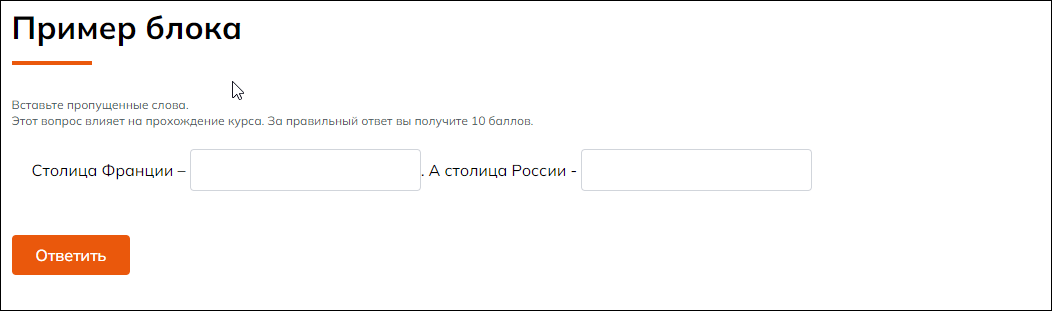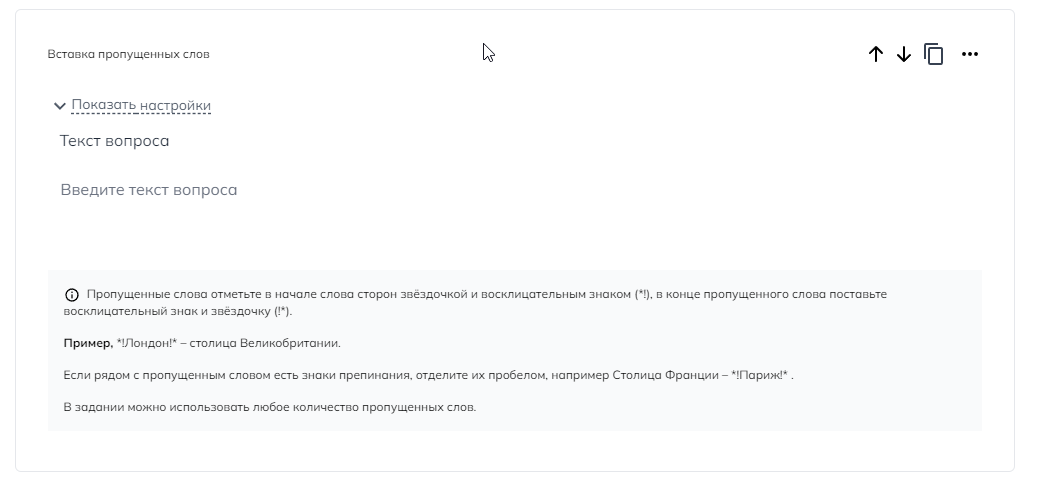Вставка пропущенных слов [На вычитку]
Как добавить блок?
Как выглядит блок?
Как работать с блоком?
Работа с блоком делится на 2 этапа:
- Создайте блок и заполните его контентом
Вставьте нужный текст и оформите пропуски. - Настройте влияние блока на результат курса
Разберем каждый этап.
Создание и заполнение блока
Вставьте в блок ваш текст. Чтобы оформите пропуски определите что в тексте должно быть пропущено. Затем эту часть выделите вот так *!Ваш пропущенный текст!*.
Если рядом с пропущенным словом есть знаки препинания, отделите их пробелом, например Столица Франции – *!Париж!* .
Настройте влияние блока на оценку курса
Для этого откройте меню настройки блока. В нем вы можете отметить будет ли этот вопрос влиять на статус прохождения курса и сколько слушатель курса получит баллов за верный ответ.
Могу я изменить внешний вид блока?
Нет. Блок работает в том виде как есть. Ваша задача только расставить пропуски в тексте.
Есть особенности у блока?
Цветовое оформление блока наследуется из цветовой темы курса.
Как я могу использовать этот блок?
Этот блок хорошо подходит для различных упражнений на извлечение нужной информации или для заполнения документов.